Калибровка без рута. Android батарея: калибровка без Root прав
ОС Android печально известна своим порой неуемным аппетитом к заряду аккумулятора устройства. В некоторых случаях из-за собственных алгоритмов система не может точно оценивать остаток этого заряда – потому-то и возникают ситуации, когда устройство, разрядившись до условных 50%, внезапно отключается. Положение можно поправить, откалибровав батарею.
Строго говоря, калибровка для батарей на основе лития не требуется – понятие «памяти» характерно для более старых аккумуляторов на основе соединений никеля. В случае же современных устройств, под этим термином следует понимать калибровку самого контроллера питания – после установки новой прошивки или замены батареи запоминаются старые значения заряда и емкости, которые нужно перезаписать. Сделать это можно так.
Способ 1: Battery Calibration
Один из самых простых способов привести в порядок показания заряда, снимаемые контроллером питания – воспользоваться предназначенным для этого приложением.

Это решение, к сожалению, не панацея – в некоторых случаях программа может оказаться неработоспособной и даже вредной, о чем и предупреждают сами разработчики.
Способ 2: CurrentWidget: Battery Monitor
Чуть более сложный способ, для которого необходимо предварительно узнать реальную емкость батареи устройства, нуждающегося в калибровке. В случае оригинальных батарей информация об этом находится либо на ней самой (для устройств со съемным аккумулятором), либо на коробке от телефона, либо в интернете. После этого необходимо скачать небольшую программу-виджет.

Как правило, вышеуказанных шагов достаточно. В случае если не помогает, следует обратиться к другому способу. Также это приложение не совместимо с устройствами некоторых производителей (например, Samsung).
Способ 3: Ручной способ калибровки
Для этого варианта устанавливать дополнительное ПО не понадобится, но времени он может занять немало. Чтобы вручную откалибровать контроллер питания, нужно сделать следующее.
- Зарядите девайс до показателя в 100% емкости. Затем, не снимая с зарядки, выключите его, и только после полного отключения вытащите зарядный кабель.
- В выключенном состоянии снова подключите к заряднику. Подождите, пока аппарат сообщит о полной зарядке.
- Отключите телефон (планшет) от блока питания. Пользуйтесь им, пока он сам не отключится из-за разряда аккумулятора
- После того как батарея полностью сядет, подключите телефон или планшет к блоку и зарядите на максимум. Готово – в контроллере должны будут записаться правильные значения.
Как правило, этот способ – ультимативный. Если после таких манипуляций все равно наблюдаются проблемы – возможно, причина в физических неполадках.
Способ 4: Удаление показаний контроллера через Recovery
Пожалуй, самый сложный способ, рассчитанный на опытных пользователей. Если вы не уверены в своих силах – попробуйте что-то другое, в противном случае делайте все на свой страх и риск.

Подводя итог, снова напомним – если ничто из вышеописанного вам не помогло, то вероятнее всего причина проблем в неполадках с батареей или самим контроллером питания.
Начиная тему калибровки батареи на Андроиде, трудно представить себе в наши дни человека без мобильного устройства. Такого рода техника прочно вошла в нашу жизнь став её существенной частью.
Однако мало кто задумывается, что каждый из таких аппаратов — это множество различных систем, каждая из которых имеет определённый уровень энергопотребления, иногда довольно значительный.
В зависимости от интенсивности пользования (в нашем случае речь идёт об Android-устройствах), аккумулятор может разряжаться довольно быстро. На что в таком случае нужно обратить внимание:
- Ваш аппарат стал работать на одном заряде значительно меньшее время;
- Индикатор на экране после зарядки может не показывать уровень в 100%;
- Устройство отключается ввиду отсутствия питания, хотя на индикаторе это не отражается.
В таких случаях, точно необходима калибровка.
Почему быстро садится батарея на Андроиде
Причины в таких случаях могут быть разными, например, смена прошивки или замена аккумулятора с другими параметрами. Бывает, что на неё влияет работа какого-то приложения, что потребляет заряд даже в фоновом режиме.
То есть, получается, что вследствие каких-либо причин ваш девайс «запомнил» неверный расход энергии, поэтому может непроизвольно отключаться. Многие считают, что выход один – купить новый аккумулятор, но это, увы, не так – новая батарея будет «садиться» с такою же скоростью.
Что можно сделать в такой ситуации?
Оказывается, есть довольно простое решение – откалибровать аккумулятор своего гаджета . В рассматриваемых нами случаях калибровка – это просто редактирование заряда.
Как откалибровать батарею на Андроиде? Об этом вы сможете прочитать в нашем материале.
Существует несколько способов, мы расскажем о двух самых простых и распространённых.

1. Калибровка батареи на Андроиде через Root
 Программа для калибровки батареи на Андроид «Battery Calibration
», сделает всё автоматически, но для её работы, нужно иметь полные правда администратор, рут. Приложение нужно скачать и установить на свой аппарат. Оно универсальное и подходит на любой тип устройства, работающего на платформе Android.
Программа для калибровки батареи на Андроид «Battery Calibration
», сделает всё автоматически, но для её работы, нужно иметь полные правда администратор, рут. Приложение нужно скачать и установить на свой аппарат. Оно универсальное и подходит на любой тип устройства, работающего на платформе Android.
После установки и запуска, отслеживаем информацию на экране: программа самостоятельно выполнит все необходимые манипуляции и сообщит о завершении процесса калибровки.
2. Калибровка батареи на Андроиде вручную
Для этого понадобится некоторое количество свободного времени и ваше желание продлить время работы батареи на Андроиде.
Пошагово наши действия:
- Производим зарядку своего аппарата во включённом состоянии в течение восьми часов, предварительно разрядив его до 0%.
- Выключаем полностью устройство и заряжаем ещё два часа.
- Отключаем смартфон от сети и включаем на две минуты, после чего выключаем и ставим на зарядку ещё на один час.
Собственно сложного ничего нет, но потраченное время того стоит: эти манипуляции позволят вам долгое время испытывать радость от длительности заряда своего Андроида.
Вывод
Рекомендуется выполнять калибровку, если по какой-то причине на устройстве не происходит стопроцентная зарядка. Поэтому, прежде чем сваливаться на пятую точку и спешить в сервис, чтобы перепрошить свой девайс, попробуйте справиться собственными силами и откалибровать аккумулятор самостоятельно. Вреда для вашего гаджета точно никакого не будет, а вот держать заряд он станет значительно дольше.
При возникновении, каких либо сложностей, задавайте свои вопросы в комментариях, а мы попытаемся найти для вас решение.
Современные гаджеты по типу смартфонов с оболочкой Андроид имеют одну и туже проблему. По истечению нескольких месяцев аппараты начинают плохо держать заряд. это тоже касается. Так же процесс зарядки идет дольше и хватает элемента питания на 4-5 часов.
Порой индикатор заряда может вообще отображать неправильную информацию. Можно замечать даже некие скачки с 60% на 25% и т.д. А когда аккумулятор якобы зарядится на дисплее будет показан уровень целых 104% и выше. Кроме этого телефон внезапно отключается. Это все, говорит о том, что идет явное нарушение.
Впервые с данной проблемой люди начинают сталкиваться после проведения 500 циклов зарядки и разрядки. В редких случаях после 100-200.
После такого большинство пользователей решаются на отчаянный шаг, приобрести новую батарейку. Но не следует торопится, сначала проведите простейшую процедуру калибровки АКБ.
Калибровка батареи android
Первым делом разберемся что означает это выражение.
Калибровка батареи андроид – это настройка системы индикации смарфона. После прошивки, обновлений, физического повреждения, иногда происходит сбой. В результате телефон неправильно отображает уровень заряда. Функция Battery Stats призвана отслеживать емкость аккумулятора в операционной системе Андроида. Именно она дает сбой.
Калибровка бесполезна в случае если батарея пришла в негодность. Если аккумулятор не полностью заряжать, емкость будет снижаться. Причиной данного явления является увеличение активного вещества в АКБ. В результате площадь активной поверхности рабочего вещества уменьшается.
К примеру, заряжаете гаджет в течение 1-2 месяцев до уровня 70%. В результате он будет выполнять зарядку только до этого значения. Потому что у него формируется некая память. Он как будто разучивается доходить до 100%. Поэтому нужно выполнить калибровку батареи андроид чтобы привести ее в оптимально состояние. В итоге улучшиться расход заряда и увеличится время работы АКБ. Это достигается если контроллер телефона и батареи получит правильные параметры.
Эффект памяти АКБ – это возвращающаяся потеря емкости, появившаяся в результате неправильной зарядки. То есть когда источник питания подзарядили не до конца.
Когда нужна калибровка батареи на андроиде?
Данный процесс нужен в следующих случаях:
- Быстро происходит разряд батарейки. Гаджет начинает работать меньше чем раньше. То есть после приобретения, через 1 месяц он держит заряд 3 дня. Еще через один месяц уже 2 дня и т.д.
- Сам отключается. Выключение происходит даже в том случае, когда индикатор заряда показывает 100%.
- Если устройство долго лежало выключенным.
- После смены прошивки или обновлений.
Калибровка батареи на андроиде проводится 1 раз в 3-6 месяцев.
Подготовка аккумуляторной батареи к калибровке
Перед проведением этой процедуры следует выполнить ряд рекомендаций:
- Проверьте целостность АКБ. Снимите крышку и внимательно осмотрите батарею.
- Убедитесь, что порт гаджета не поврежден и принимает заряд.
- Скопируйте на флешку всю информацию с Android смартфона.
- Не прерывайте долгую расширенную калибровку. В момент полного разряда или заряда не вмешивайтесь в процесс. В противном случае аккумулятор еще сильнее деградирует.
- Рекомендуется выполнять полную процедуру не раньше, чем каждые 3 месяца. Так износ будет меньше.
- Прежде чем будет выполнена калибровка батареи андроид зарядите свой телефон.
После приобретение новенького устройства для стабильной работа батареи андроида проведите 5 полных циклов заряда и разряда. Срок службы после данной процедуры возрастет.
Как откалибровать батарею на андроиде?
Калибровка индикатора заряда батареи на андроиде выполняется несколькими способами. Выберите наиболее подходящий для вас. Есть ручной и автоматический вариант. Второй обычно связан с установкой приложений, которые делают всю работу за вас.
Ручная калибровка батареи андроид
Потребуется Android и зарядник.
Пошаговый алгоритм действий:
- Выполните заряд аккумулятора до 100% обычным ЗУ или USB.
- Отключите ЗУ от розетки и выключите телефон.
- Подключите провод зарядки и снова включите в розетку.
- Третий шаг повторяйте до тех пор, пока не выйдет объявление с надписью: «Полностью заряжен !»
- Включите смартфон, зайдите в меню настройки и выключите «спящий режим ».
- Дальше выполните подзарядку до 100%.
- После полной зарядки оставьте телефон разряжаться. Но дисплей должен быть включен.
Теперь спящий режим можно включить.
По окончанию процедуры индикатор зарядки должен работать нормально. Чтобы при низком уровне заряда телефон не выключался можно поставить приложение Pocket Battery Analyzer. В настройках укажите игнорировать автоматическое отключение.
Через USB следует редко заряжать гаджит. Только в самых крайних случаях.
Калибровка аккумуляторной батареи без Root прав
Перед данным процессом узнайте емкость своего аккумулятора в mAh. Для этого просто снимите крышку с гаджета или посмотрите в интернете. Ниже на стареньком Sony Ericsson отображена емкость.
Root права или «рут» – это права супер пользователя. Они предоставляют заходить в операционную систему как администратор, то есть создатель!
Алгоритм калибровки без рут прав:
- Узнаете емкость АКБ.
- Ставите программу Battery Monitor или Current Widget – она отображает заряд в реальном времени.
- Наблюдаете за тем как увеличивается заряд. Он должен достигнуть той емкости, которую имеет батарея.
- После достижения максимального предела, например 900 mAh, отсоедините смартфон от сети.
- Перезагрузите аппарат.
В итоге телефон поймет какая реальная у него емкость.
Иногда однократное проведение данной процедуры не дает должного эффекта. Поэтому стоит попробовать проделать выше описанные действия 5 раз. Пять раз выполните полный разряд и заряд элемента питания на андроид.
Калибровка с Root правами через Recovery Mode
Способ редкий, но имеет место быть.
Алгоритм с рут:
- Перейти в Recovery Mode (Режим восстановления ).
- Открыть пункт «Дополнительно».
- Нажать кнопку «wipe battery stats ». Калибровка будет очищена.
- Полностью разрядить аккумулятор смартфона.
- Подключите аппарат к сети и зарядите его до 100%. При этом не включайте его.
Этого будет достаточно чтобы привести батарею в норму с Recovery Mode. Чтобы надежно закрепить результат проведите дополнительную калибровку в приложении Battery Callibration. При чем делать это нужно в тот момент, когда смартфон подключен к блоку питания и полностью заряжен.
Чтобы быстро зайти в режим восстановления одновременно нажмите «+ Громкости и кнопку Включения». Аппараты с физической клавиатурой могут требовать в добавок нажатия клавиши Home.
Процесс в кастомном меню:
- В режиме восстановления перезагрузите телефон.
- Зайдите в главном меню во вкладку Advanced .
- Откройте File Manager.
- Далее идем в папку Data и затем в system.
- Выискиваем batterystats.bin и кликаем на него.
- Выбираем Delete и повторяем 5 шаг.
На этом все. Данный вариант не все считают работоспособным некоторые считают, что это миф.
Как откалибровать батарейку на андроиде по советам Google специалистов?
Инженеры гугл решили дать народу свой метод того как делается калибровка заряда батареи.
Пошаговая калибровка от профи:
- Посадите гаджет до 0%.
- Подсоедините к телефону и включите его в сеть.
- Оставьте свой телефон, планшет в таком состоянии на 8 часов.
- Отсоедините кабель питания от розетки.
- Выключите смартфон.
- Подключите зарядник к телефону и включите в сеть на 1 час.
- Отсоедините зарядное устройство и включите гаджет.
- Подождите несколько минут.
- Выключите девайс.
- Поставьте его на зарядку на 1 час.
- Отключаем кабель зарядника, то есть вынимаем его от сети.
- Включаем смартфон.
Данный способ подойдет для самых терпеливых.
Калибровка батареи андроид через инженерное меню Hard Reset
Данный способ является возвратом к заводским настройкам. Как только его выполните вся информация будет удалено и об использовании АКБ тоже. Кроме этого удаляться лицензии, программы, файлы пользователя. Перед тем как начать сброс, выполнить 5 полных циклов заряда и разряда батареи андроида.
Чтобы попасть в инженерное меню придется ввести определенный номер и нажать клавишу вызова. Для каждой модели устройства он свой. Если на картинке ниже вашего гаджета нет, тогда поищите этот номер в интернете.

В сложном случае чтобы получить доступ к системным настройкам поставьте приложения Mobileuncle MTK Tools или Инженерное Меню MTK.
После того как вход удался нажмите на вкладку «Восстановление и Сброс». Затем кликните сброс настроек и подтвердите действие.
После этого все настройки придут в первозданное положение.
Программы для калибровки батареи
Battery Callibration – это приложение с помощью которого выполняется настройка индикатора аккумулятора. Есть 2-а режима это быстрая, занимает 1 минуту, и долгая калибровка батареи андроид. Вторая настроит контроллер более точно. Скаченная и установленная программа может сама предоставить пошаговую инструкцию. Но тем не менее предоставляем поэтапный план настройки.
Алгоритм действий:
- Запустите программу.
- Подключите смартфон к заряднику.
- По достижение 100% появится писк. С этого момента подождите еще 1 час. Ничего отключать не нужно.
- Ровно через час нажмите кнопку «Calibrate» в меню программы. Подождите пока процесс завершится.
- Вытащите из розетки.
- Перезагрузите телефон.
После этих действий память контроллера обнулится. Плюс метода в том, что прога делает все самостоятельно.
Advanced Battery Calibrator – этот софт позволяет добиться того, чтобы смартфон увидел реальную емкость АКБ.
Battery Repair Life – приложение увеличивающее срок службы аккумулятора. Работает бесплатно от одного клика. Если пользоваться им 1 раз в 7 дней, срок службы АКБ заметно возрастет.
Battery Calibration Pro Gratis – эта прога помогает, когда у вас проблемы с батарейкой в андроиде. Позволяет продлить время работы и срок службы в целом. Автоматический режим выполнит всю работу за вас. Длительность калибровки 3 минуты.
Мифы о калибровке батареи на андроид
Все что написано ниже это миф:
- Аккумуляторы литий-ионного типа не обладают памятью. Бороться с быстрым разрядом не нужно. Дело не в АКБ, а в чтение и отображении системой данных емкости.
- Уничтожение файла batterystats.bin откалибрует батарею. (Данный файл лишь фиксирует информацию о том, как использовалась энергия в период между подзарядкой. Информация обнуляется каждый раз как телефон зарядится до 80%). Подобную информацию можно видеть в меню «БАТАРЕЯ».
3-5 летнему аккумулятору калибровка батареи андроид может не помочь. Придется приобрести новый АКБ.
Современные смартфоны без аккумулятора перестают быть мобильными, будучи «привязанными» к розетке. От состояния аккумулятора зависит надёжная работа гаджета. Но есть способы, которые помогут раскачать и продлить жизнь батареи на телефоне или планшете Android. Как узнать узнать енергоёмкость накопителя на Андроиде и выполнить его калибровку, от чего зависит срок службы, узнаете далее.
Суть проблемы с батарейкой в гаджете
Идеальное мобильное устройство, оставаясь включённым, должно потреблять мало энергии - максимум единицы миллиампер тока в час. Емкость же современной батарейки измеряется тысячами миллиампер-часов. Так работают простейшие мобильники, в которых, кроме звонков, SMS и системных часов ничего нет - таков, например, простейший детский телефон «Билайн А100» или древний мобильник Nokia 3310. Полноценный гаджет с системой Android, конечно же, с этими мобильными не сравнится.
Суть проблемы энергозатрат гаджета - в самозапускающихся процессах и службах Android. На втором месте по расходу энергии аккумулятора стоят многочисленные программы, самостоятельно установленные пользователем. Влиять на расход заряда батареи может и версия Android, не доведённая до ума.
Как в Android выключить неиспользуемые функции
Как бы то ни было, потребителями энергии аккумулятора являются следующие технические и программные средства:
- слишком частые звонки, долгий разговор по гаджету;
- активное перемещение абонента по зоне действия сети, переключение между сетями 2G/3G/4G;
- SMS/MMS, отсылаемые «пачками» в день;
- яркость подсветки;
Уровни подсветки помогают устройству не тратить на неё энергию впустую - частые обращения сторонних приложений к GPS в фоновом режиме;
 Службы GPS открываются по команде: Настройки - Местоположение
Службы GPS открываются по команде: Настройки - Местоположение - автояркость экрана (задействуется датчик освещённости);
 Дайте команду: Настройки - Экран и проверьте, включён ли автоповорот изображения
Дайте команду: Настройки - Экран и проверьте, включён ли автоповорот изображения - автоповорот изображения на экране (задействуется датчик движения);
 Настройка также открывается по команде: Настройки - Экран
Настройка также открывается по команде: Настройки - Экран - компас;
- виброотдача экранной клавиатуры;
 Перейдите в Настройки - Язык и ввод - Настройки клавиатуры
Перейдите в Настройки - Язык и ввод - Настройки клавиатуры - раздача интернета по Wi-Fi на другие устройства;
 Дайте команду: Настройки - Ещё - Режим модема - Точка доступа
Дайте команду: Настройки - Ещё - Режим модема - Точка доступа - подключение других гаджетов и аксессуаров по Bluetooth;
 Дайте команду: Настройки - Bluetooth и проверьте, выключен ли модуль
Дайте команду: Настройки - Bluetooth и проверьте, выключен ли модуль - подключение компьютерной техники и аксессуаров через переходник OTG/microUSB.
Все эти потребители дополнительно нагружают процессор и оперативную память, задействуют периферию (контроллеры и модули проводной и беспроводной связи мобильного устройства).
Как проверить потребление энергии устройством
Дайте команду «Настройки - Батарея».
 Пробел в графике использования означает выключенность гаджета при зарядке
Пробел в графике использования означает выключенность гаджета при зарядке В выключенном состоянии устройство не ведёт учёта потребления энергии батарейки - это возможно лишь при активном гаджете.
Видео: как проверить и выключить энергоёмкие функции в Android
Практические меры по разгону аккумулятора
Аккумуляторы мобильных устройств можно раскачать или откалибровать заново.
Калибровка батареи на Android-смартфоне
Калибровка контроллера аккумулятора нужна для доступа гаджета к 100% ёмкости аккумулятора.П Перед калибровкой батареи можно не делать никаких дополнительных действий (выключение анимаций Android, перевод устройства в авиарежим и т. д.). «Раскачка» батарейки заключается в следующем.
- Разрядите аккумулятор до 0%, чтобы смартфон или планшет выключился сам.
- Подождите после разряда до 5 минут. Это даст батарее «отстояться».
- Зарядите аккумулятор штатным зарядным устройством до 100%. Не включайте гаджет, пока он не зарядится.
- Подождите вновь до 5 минут после заряда. Допускается отсоединение аккумулятора на это время (если он съёмный). Перед тем, как вынуть аккумулятор из гаджета, выключите зарядное устройство.
- Повторяйте вышеуказанные действия, пока аккумулятор не откалибруется. Чаще всего помогают уже 2–3 полных цикла разряда-заряда.
Произодители также рекомендуют выдерживать первый заряд до 12 часов, не прибегая к простою между разрядом и зарядом. Но эта рекомендация не совсем верная - это преднамеренное нарушение технологии калибровки, чтобы люди чаще меняли аккумуляторы.
После калибровки батареи вы можете пользоваться мобильным устройством в обычном режиме.
Видео: калибровка несъёмного аккумулятора в планшете с Android
Как «раскачать» аккумулятор
Раскачка аккумулятора делается для того, чтобы он выработал свой максимальный ресурс - и проработал как можно дольше. В современных устройствах используются литий-ионные (Li-Ion) или литий-полимерные (Li-Polymer) аккумуляторы, которые, хоть и лишены «эффекта памяти» (в отличие от применявшихся ранее аккумуляторов на основе никеля), могут быть «раскачаны» вновь.
Перед подключением зарядного устройства к смартфону или планшету полезно сделать несколько попыток полного разряда аккумулятора. Часто в Android-устройствах при попытке вновь включить разряженный гаджет удержанием кнопки включения, до двух раз в секунду коротко срабатывает вибросигнал. Держите кнопку включения (или зажмите её чем-нибудь) до тех пор, пока вибросигнал в гаджете не станет срабатывать всё реже и реже - и вскоре не замрёт надолго. От этого напряжение на контроллере упадёт до минимального порога, воспринимаемого устройством.
Старые, «потрёпанные» аккумуляторы работают не один год и далее, если их не нагружать лишними программами и функциями Android.
Сделайте следующее.
- После отключения попробуйте ещё раз включить гаджет.
- Сделайте несколько попыток включения, пока дисплей устройства не перестанет реагировать.
- Выньте батарею из устройства на пару минут и дайте ей немного поднабрать напряжение (без подзаряда!).
- Вставьте батарею обратно и снова зажмите кнопку питания, пока вибросигнал, издаваемый при включении гаджета, окончательно не «замолчит».
- Сделав несколько таких попыток полностью разрядить аккумулятор, подключите зарядное устройство к гаджету и дайте ему зарядиться. Само устройство при этом должно быть выключено.
Раскачка достигается за счёт уменьшения кристаллов металлического лития в рабочем слое аккумулятора под влиянием колебания напряжения аккумулятора в предельно допустимом интервале значений (от 2,5 до 4,2 вольта). Не переусердствуйте - слишком глубокий разряд литий-ионных батареек (до 0–2,5 вольт) и оставление их без подзаряда в таком состоянии приведёт к невосстанавливаемой потере их ёмкости.
При необходимости повторите калибровку контроллера батарейки по вышеприведённой инструкции.
Видео: как восстановить Li-Ion аккумулятор от видеокамеры или смартфона
Трудности, возникающие при работе батарейки
Некоторые производители в интересах собственной коммерции идут на дополнительные хитрости.
Во-первых, это максимально быстрый износ аккумулятора. Особенно экономят на материалах малоизвестные китайские фирмы или совсем уже подпольные производители.
«Одноразовый» контроллер в самой батарее ведёт себя следующим образом. После 3–4 лет (или до 1000 циклов разряда-заряда) он может однажды выключиться навсегда, сгенерировав, например, «пробойный» импульс и этим самоуничтожившись (если сам контроллер какой-то особенный), но не причинив вреда самому устройству. Потребуется переделка батареи и, возможно, самого гаджета. К счастью, эта мера - одна из крайних.
«Посадка» батареи на клей, с которого трудно или невозможно её снять, применяется иногда в самых дорогих смартфонах и планшетах с Android. Это напоминает приклеивание батареи в iPhone 5x/6(s).
Дополнительные замочки, шлейфы и прочие «хитрые» приспособления существенно затрудняют демонтаж/замену аккумулятора.
Срок службы элемента батареи без контроллера (это требует переделки устаревшего гаджета с применением паяльника) может растянуться на 10 и более лет, пока батарея не будет чем-то напоминать конденсатор, способный удержать лишь очень маленький заряд - 1–2% её первоначальной ёмкости. Такие элементы пригодятся лишь во всяких самоделках, вряд ли имеющих какое-либо отношение к сотовой связи и передаче мобильных данных. Они требуют медленного разряда-заряда по специальному алгоритму, недостижимому в обычных зарядных устройствах, не подвергавшихся никакой переделке, и регулярной слежки за состоянием таких батареек.
Полностью «мёртвые» элементы, не реагирующие на попытки их подзарядить (это обусловлено неуклонным старением электрохимического материала батареи), упорно показывающие на мультиметре 0 вольт, утилизируются в соответствии с местным законодательством и требованиями по охране окружающей среды.
Как продлить жизнь аккумулятору на телефоне или планшете сс Андроидом
Способы сохранить заряд батареи - чисто программные. Они не относится к вмешательству в «начинку» гаджета (например, выдёргивание некоторых светодиодов подсветки дисплея, извлечения вибромоторчика и т. д.). Большинство этих настроек находятся в главном меню настроек Android и были рассмотрены выше.
Оптимизация энергосбережения в Android
Не держите в памяти устройства приложения, которыми не пользуетесь.
Закрывайте неиспользуемые в данный момент программы - это расчистит оперативную память.
 Лишние приложения закрываются свайпом вправо
Лишние приложения закрываются свайпом вправо Выключайте неиспользуемые функции (ненужные приложения, процессы и службы Android, «лишнюю» беспроводную связь, яркую подсветка в тёмное время суток, работу встроенных датчиков и т. д.). Root-доступ также поможет окончательно заблокировать лишние приложения.
 Root поможет отключить ненужные программы и службы
Root поможет отключить ненужные программы и службы Избегайте мест, где мобильники не ловят или постоянно теряют сеть (длинные перегоны между населёнными пунктами, подвалы и подземные гаражи, экранированные помещения секретных лабораторий и отделений лучевой диагностики/терапии в больницах, режимных зон и т. д.). Старайтесь использовать один стандарт связи, например, 3G.
 Дайте команду: Настройки - Ещё - Мобильные сети
Дайте команду: Настройки - Ещё - Мобильные сети В случае неверного отображения на экране устройства заряда либо преждевременного выключения устройства из-за износа батареи, калибруйте аккумулятор заново вышеизложенным методом.
Обслуживание батареи и самого устройства
Устраивайте аккумулятору серийные «прогоны» с полным разрядом-зарядом - хотя бы раз в полгода, чтобы «раскачать» ёмкость батареи и подкалибровать её контроллер.
Внутренний контроллер аккумулятора должен быть согласован по зарядному напряжению. Если сам элемент заряжается по напряжению, большему, чем 4,2 вольта, происходит его регулярный перезаряд и постепенное вспучивание. Это заметно уже после одного-двух лет интенсивной эксплуатации батарейки. Такой аккумулятор со временем перестанет помещаться в гаджете, будет оттопыривать заднюю крышку (она перестанет закрываться, слетят её фиксаторы). При значительном несоответствии выходного напряжения контроллера и самого элемента батарея попросту взрывается. В 2000-х, когда рынок китайских смартфонов только стал интенсивно развиваться, распухшая батарейка была частым явлением. С годами китайские производители стали точнее «подгонять» контроллеры под элементы Li-Ion - но время от времени выпускаются бракованные батарейки. Поменяйте такую батарейку так быстро, как сможете.
Грязь на контактах батареи и на клеммах устройства, хотя они и позолочены (золото не окисляется), является добавочным электрическим сопротивлением, от которого заряд может отображаться гаджетом неверно. Прочищайте такие загрязнения медицинским спиртом.
Старайтесь без нужды не дёргать батарейку с места, даже если слот SIM-карты и/или карты памяти располагается под ней.
Допускается использование зарядных устройств с меньшей мощностью - но не наоборот. Слишком мощная «зарядка» вызовет значительный нагрев батарейки и самого гаджета. Не подвергайте батарейку длительному нагреву свыше температуры тела человека (36,6). При 40 и более градусах современные контроллеры отключают ток заряда, пока батарейка не остынет вновь до адекватной температуры - повышенная температура ускоряет износ батареи.
При загрязнении разъёма microUSB зарядка батареи может быть «капельной», прерывистой, либо зарядный ток может не поступать в батарею вовсе. Чаще всего это происходит, если гаджетом несколько лет пользуются небрежно и в загрязнённом воздухе. Почистите гнездо microUSB с помощью зубочистки, заточенной спички или продуйте пылесосом, включённом на максимальную мощность.
Видео: как раскачать, откалибровать аккумулятор
Своевременный уход за аккумулятором продлит ему срок службы. Но если батарейке не помогает никакое восстановление - замените её.
Когда смартфон новый его пользователя мало что волнует, ведь гаджет приносит много положительных эмоций и отлично справляется с поставленными перед ним задачами. Но все не вечно, и техника имеет такое свойство, как старение и износ деталей и ухудшения общей работы. Наверное, самое первое, что начинает раздражать пользователя – аккумуляторная батарея телефона. И в сегодняшней статья мы рассмотрим несколько методов, как улучшить её состояние калибровкой.
Что такое и для чего нужна калибровка батареи
В каждом смартфоне или планшете, что на базе Андроид или iOS платформе есть специальный контроллер, который отвечает за пределы заряда и разряда батареи. Со сроком использования батарея теряет свое свойство держать заряд, также это может наблюдаться при смене версии прошивки или добавления патчей или лаунчеров.
Так вот, процесс калибровки батареи делает сброс стандартных настроек и выставляет уровни заряда и отключения согласно текущего технического состояния батареи. Как правило, это положительно сказывается на длительность и правильность работы аккумулятора.
Калибровка батареи на Андроид
Тут все просто, калибровка в Андроид платформе делается с помощью специальной утилиты или программы. Мы рассмотрим две самые популярные их них – Battery Calibration и Advanced Battery калибратор.
Как использовать Battery Calibration
Для начала нужно бесплатно скачать программу с официального сайта тут. После установки запускаем утилиту и следуем инструкции:
С открытым окном программы подключаем зарядное устройство к смартфону или планшету;
Ждем, когда устройство зарядиться до 100%, тогда зазвучит звуковой сигнал;
После полной зарядки нужно еще подождать час;
Нажимаем кнопку Battery Calibration и дожидаемся окончания процедуры;
Отключаем устройство от зарядного и перегружаем гаджет;
Все процедура завершена.

Программа обнулит память контроллера и впишет новые технические значения.
Как использовать калибратор Advanced Battery
Аналогично вначале скачиваем утилиту тут, после запуска нам нужно принять условия лицензионного соглашения и следовать инструкции:
Подключаем зарядное при открытом окне программы;
Нажимаем кнопку Calibrate Now!
Ждем завершения процесса;
О окончании процедуры отключаем устройство;
При выключенном Android ждем полного заряда аккумулятора;
Отключаем зарядное и включаем Андроид.


Все калибровка завершена.
Помните! При выключенном Андроиде время для полного заряда при процессе калибрования не менее 6 часов для смартфонов и не менее 10 для планшетов.
Калибровка батареи на iPhone iPad
Устройства, работающие на iOS системе, всегда отличались длительным сроком работы по сравнению с Андроидом. Поэтому пользователи намного реже задают вопрос калибровки.
На момент написания статьи, специальных программ как для Андроид не было, и весь процесс сводится к стандартным методам увеличения срока службы: провести полную разрядку и зарядку не менее 10 часов.
Если же у Вас остались любые вопросы касательно калибровки, будем рады ответить на них в комментариях ниже статьи.
 Meizu m3 note или Meizu m3s – какой брать: большой или маленький?
Meizu m3 note или Meizu m3s – какой брать: большой или маленький? Операционная система MeeGo Операционная система meego
Операционная система MeeGo Операционная система meego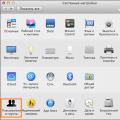 Как защитить паролем файл или папку в macOS
Как защитить паролем файл или папку в macOS